Mesh组网WiFi 6的网件Orbi RBK752路由分享( 二 )
 文章插图
文章插图
适配器输出功率为12V 2.5A设计 。 文章插图
文章插图
采用分体路由器设计 , 主要的接口设计在路由器背后底部 。 相比不少Mesh路由器 , Orbi RBK752是区分主次路由器设计的 。 文章插图
文章插图
主次路由器除了功能上的差异之外 , 主路由器设计了4个RJ45接口 。 其中黄色的作为WAN口使用 , 搭配LAN 1接口可以实现链路聚合设计 。 而次路由器则仅设计了两个LAN口用作扩展使用 , 当然如果次路由器接口可以多一点就更好了 。 另外也可以根据自己需求通过添加次路由器的方式来提升覆盖 。 文章插图
文章插图
设备信息设计在路由器底部 , 整机在机身底部设计了栅格栏设计以帮助散热 。 文章插图
文章插图
路由器设置配置方面似乎Mesh路由器都更偏向通过手机App来进行设置 , 不论你选iOS系列或者安卓系统都可以 。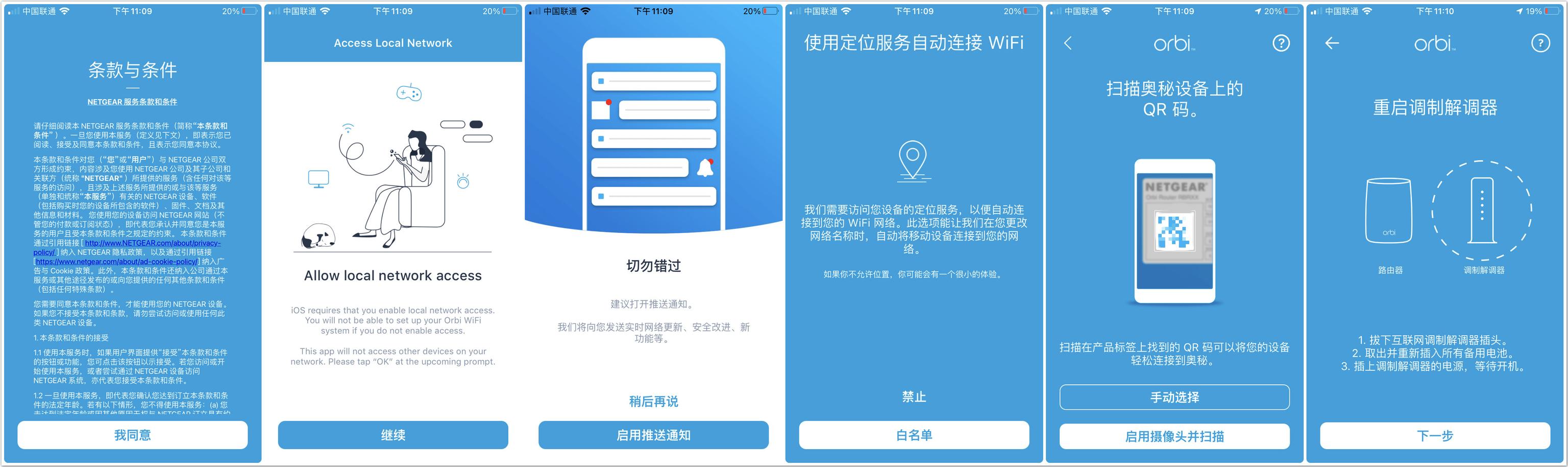 文章插图
文章插图
手机连好Orbi RBK752的WiFi , 打开APP自动就会搜索到本体路由 , 把接口接入WAN口即可 。 一路下一步就可以完成设置 。 文章插图
文章插图
完成主路由设置之后 , 就可以根据提示接绑定分身扩展 , 同样也是自动化的步骤 , 推荐是把主次路由器放在同一位置配对会更方便些 。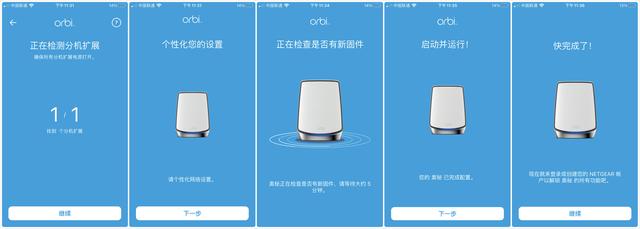 文章插图
文章插图
完成了设置之后进入系统可以看到网件路由器的管理界面还是很清爽的 , 六个功能图标:设备管理器、网速、网络地图、无线设置、访客网络以及流量计可以方面用户管理 。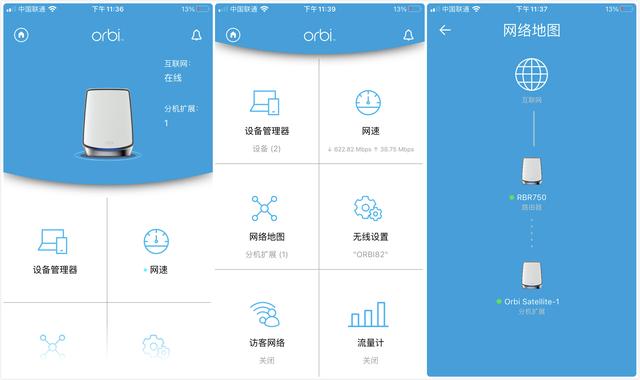 文章插图
文章插图
在网络地图下可以查看当前设备的连接情况 , app内也配置了Speedtest测速软件 。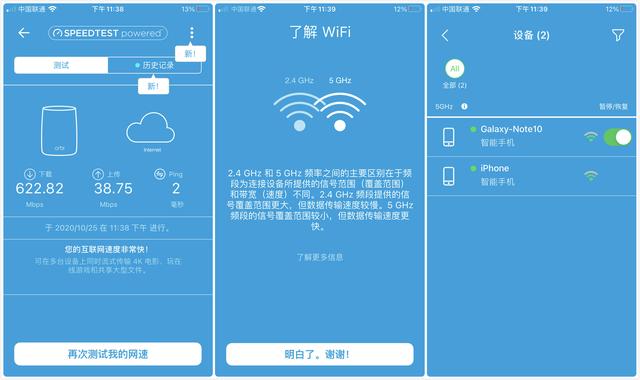 文章插图
文章插图
网页端设置:如果需要高阶设置的话当然还是最好通过网页端进行管理了 , RBK752的网页端管理页面还是熟悉的网件设置风格设计 。 文章插图
文章插图
可以查看当前路由器的连接设备有哪些等等 , 此外更多高阶设置可以点击高级操作 , 比如无线频率、安全设置中在遇到有人试图获取访问权限的时候可以自动发邮件提醒等等 。 但是也发现 , 可能有些功能隐藏的较深 , 用户不容易找到 , 比如如果想分别设置2.4G和5G网络频道 。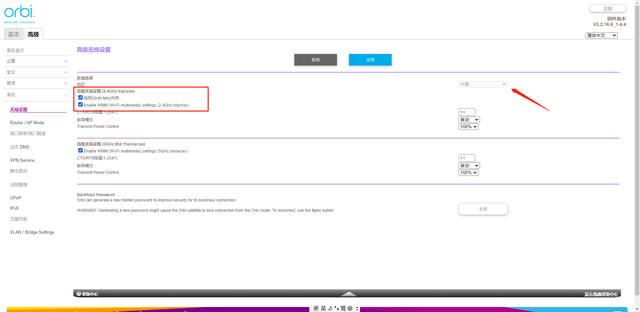 文章插图
文章插图
信号强度测试:信号强度方面 , 测试环境最近刚装好的新房子 , 三室两厅两卫 , 147平左右 。 大概房间示意图如下 , 房间面积比例和示意图类似 。 好像少画了一个主卫 。 是一个意思吧 。 原先单独路由器位置设计在如图Orbi位置 , 设置了四个信号测试点 。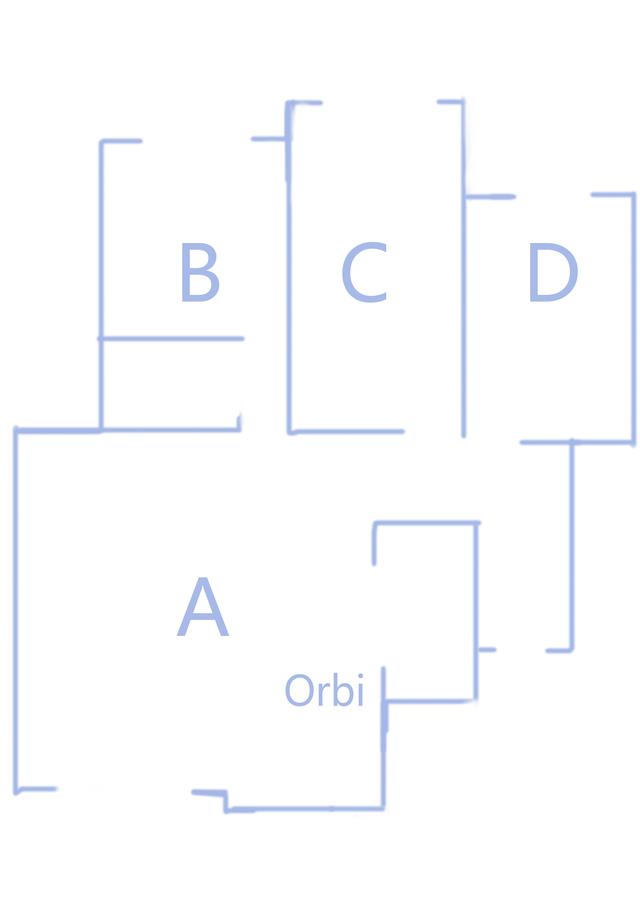 文章插图
文章插图
为了测试信号选择了两款支持WiFi 6的无线网卡 , 其中有Intel AX200、Killer AX1650X无线网卡 。 搭配2X2的AX网卡AX200和Killer AX1650x则可实现最高1.2Gbps的传输体验 。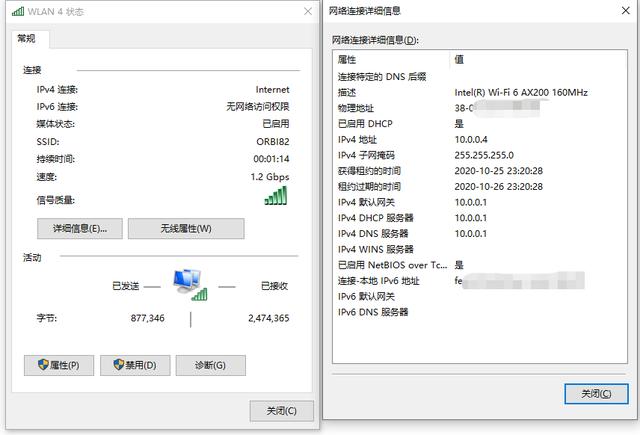 文章插图
文章插图
实际测试信号状态 , 制作了图表给大家参考 , 可见整体搭配Intel AX200和Killer 1650X两款支持WiFi 6的无线网卡的连接速度一致性还是比较高的 。 相对来讲Killer AX1650的表现最佳 , 可以在信号较弱的环境中实现最佳的传输表现 。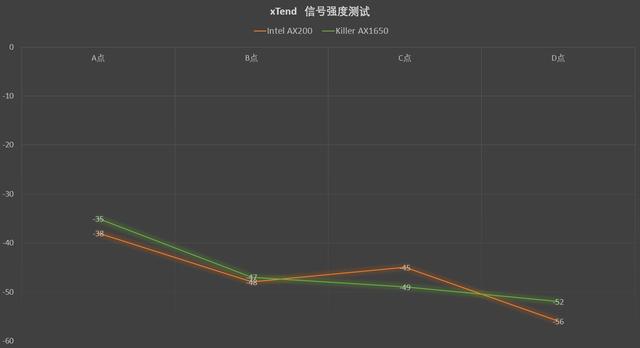 文章插图
文章插图
在把节点添加在C房间位置后 , 原先在C、D房间的信号强度得到一定改善 。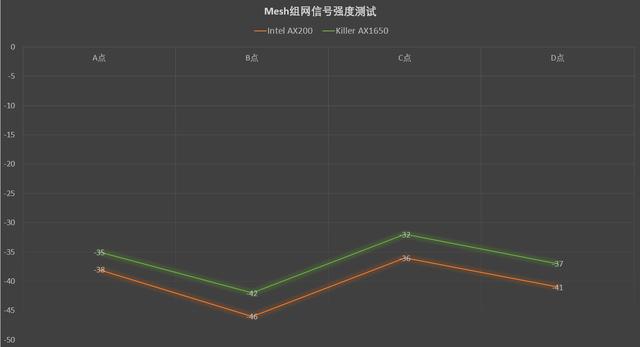 文章插图
文章插图
家里是500兆的带宽 , 用iPhone 12 Pro在家里6个位置测试了网络速度 。 本身iPhone 12 Pro就是一款支持WiFi 6网络协议的手机设备 。 实测也可以看到从下到上对应的就是A到D的测试点网络速度测试 , 信号最佳的A号位置 , 下载78.4MB/s , 上传4.74MB/s 。 D点位置信号稍差 , 但是整体都没有浪费500兆的带宽 。
- 4 个 zigbee 模块组网攻略
- 树莓派4安装Ubuntu20.04通过SD卡设置wifi
- 别墅|Mesh路由器,让你的WiFi全方位覆盖!
- 颠覆WiFi和蓝牙的黑科技,无需连接自动播放,音质媲美小米
- 搞定2020年路由器选购,家庭组网干货攻略
- 黑科技感应音响,无需连蓝牙Wifi,长辈一看就会用,超省心
- 组网路由新选择|360全屋路由M5开箱体验
- 5G高低频组网,到底是什么意思?
- 丢掉iPad,拿起机器岛WIFI点读笔来学习
- 吹响WIFI 6集结号 华硕推出多款定制版WIFI 6路由器
